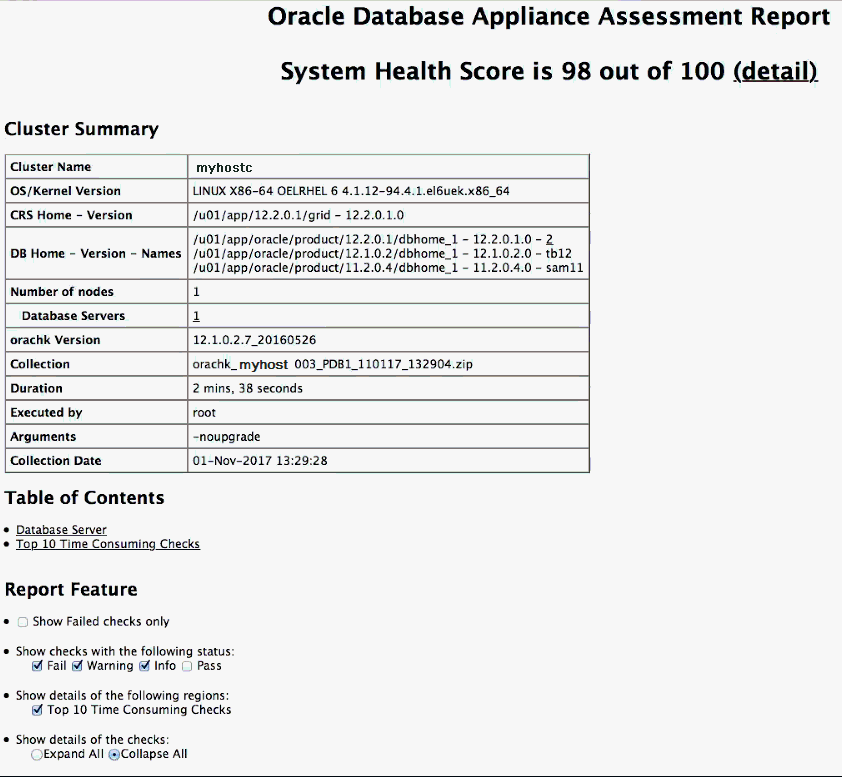16 Oracle Database Applianceの検証およびトラブルシューティング
この章には、変更の検証方法およびOracle Database Applianceの問題のトラブルシューティング方法に関する情報が記載されています。
- 「Webコンソールへのログイン」
Webコンソールにログインする際に問題が発生した場合は、ブラウザまたは資格証明である可能性があります。 - 「トラブルシューティング・ツールとコマンド」
このセクションでは、Oracle Database Applianceの問題の診断とトラブルシューティングのための追加のツールとコマンドについて説明します。 - 「Oracle Support Servicesのログファイルの準備」
必要に応じて、odaadmcli manage diagcollectコマンドを使用して診断ファイルを収集し、Oracle Support Servicesに送信します。
Webコンソールへのログイン
Webコンソールにログインする際に問題が発生した場合は、ブラウザまたは資格証明である可能性があります。
Oracle Database Applianceは自己署名証明書を使用します。 ブラウザとブラウザのバージョンによっては、自己署名されているか、接続が非公開であるため、証明書が無効であるか、信頼できないという警告またはエラーが表示されることがあります。
注意:
Google Chrome以外のブラウザの場合は、2つの異なるサイトでセキュリティ証明書を受け入れる必要があります。 そうしないと、ログインは機能しているように見えますが、エージェントはログインしていません。
トラブルシューティング・ツールとコマンド
この項では、Oracle Database Applianceの問題の診断およびトラブルシューティングに使用できるその他のツールおよびコマンドを説明します。
- 「ORAchkヘルス・チェック・ツール」
ORAchk Health Check Toolを使用して構成設定を監査し、システムの状態を確認します。 - 「ディスク診断ツール」
ディスク診断ツールを使用して、ディスクの問題の原因を特定します。 - トレース・ファイル・アナライザ・コレクタ
トレース・ファイル・アナライザ(TFA)コレクタを使用すると、Oracle Grid InfrastructureおよびOracle Real Application Clustersシステムでの診断データ収集が簡単になります。 - 「Oracle Database Applianceハードウェア・モニタリング・ツール」
Oracle Database Appliance Hardware Monitoring Toolは、Oracle Database Applianceサーバーのさまざまなハードウェア・コンポーネントのステータスを表示します。
ORAchkヘルス・チェック・ツール
ORAchk Health Check Toolを使用して構成設定を監査し、システムの状態を確認します。
ORAchkユーティリティは、Oracleソフトウェア・スタックの積極的なヒス・チェックを実行し、既知の問題をスキャンします。
ORAchk構成監査ツールは、次のようなカテゴリでOracle RAC 2ノード・デプロイ用の重要な構成設定を監査します。
-
オペレーティング・システムのカーネル・パラメータおよびパッケージ
-
RDBMS
-
データベース・パラメータおよびその他のデータベース構成設定
-
Oracle Grid Infrastructure (Oracle ClusterwareおよびOracle Automatic Storage Managementを含む)
ORAchkは常にシステム全体に対して機能します。 構成にベスト・プラクティスが付随しているかどうかをチェックします。
関連項目:
ORAchkの詳細は、My Oracle Support note 1268927.2、OracleスタックのORAchkヘルス・チェック(https://support.oracle.com/CSP/main/article?cmd=show&type=NOT&id=1268927.2)を参照してください。親トピック: トラブルシューティング・ツールとコマンド
ディスク診断ツール
ディスク診断ツールを使用すると、ディスクの問題の原因を特定するのに役立ちます。
このツールにより、ノードごとに14のディスク・チェックのリストが生成されます。 詳細を表示するには、nはディスク・リソース名を表します。次のコマンドを入力します。
# odaadmcli stordiag n
# odaadmcli stordiag pd_00
親トピック: トラブルシューティング・ツールとコマンド
トレース・ファイル・アナライザ・コレクタ
トレース・ファイル・アナライザ(TFA)コレクタを使用すると、Oracle Grid InfrastructureおよびOracle Real Application Clustersシステムでの診断データ収集が簡単になります。
TFAの動作は、Oracle Clusterwareに同梱されているionユーティリティと似ています。 どちらのツールも診断データを収集し、パッケージ化します。 しかし、TFAは診断情報の収集を一元管理して自動化しているため、ionに比べてずっと強力です。
TFAには、次の主なメリットとオプションがあります。
-
単一ノードから実行する単一コマンドへの、すべてのクラスタ・ノード上のすべてのOracle Grid InfrastructureおよびOracle RACコンポーネントに関する診断データ収集のカプセル化
-
データ・アップロード・サイズを削減するためにデータ収集時に診断ファイルを削減するオプション
-
一定期間および特定の製品コンポーネント(Oracle ASM、RDBMS、Oracle Clusterware)に対する診断データ収集を分離するオプション
-
Oracle Database Appliance内の単一ノードに対する収集された診断出力の一元管理(必要な場合)
-
すべてのログ・ファイルおよびトレース・ファイルでの問題を示す状態のオンデマンド・スキャン
-
問題を示す状態に関するリアルタイム・スキャン・アラート・ログ(たとえば、データベース・アラート・ログ、Oracle ASMアラート・ログおよびOracle Clusterwareアラート・ログなど)
関連項目:
詳細は、My Oracle Supportノート1513912.1『TFAコレクタ - 拡張された診断収集用ツール』(https://support.oracle.com/CSP/main/article?cmd=show&type=NOT&id=1513912.1)を参照してください。
親トピック: トラブルシューティング・ツールとコマンド
Oracle Database Applianceハードウェア監視ツール
Oracle Database Appliance Hardware Monitoring Toolは、Oracle Database Applianceサーバーのさまざまなハードウェア・コンポーネントのステータスを表示します。
ツールは、トレース・ファイル・アナライザ・コレクタによって実装されます。 ベア・メタル・システムおよび仮想化システムの両方で、このツールを使用します。 Oracle Database Applianceハードウェア監視ツールのレポートは、コマンドを実行したノードのみを対象としています。 出力に表示される情報は、表示するように選択したコンポーネントによって異なります。
ベアメタル・プラットフォーム
コマンドodaadmcli show -hを実行すると、監視対象のコンポーネントのリストが表示されます
特定のコンポーネントに関する情報を表示するには、コマンド構文odaadmcli show componentを使用します。ここで、componentは、問合せするハードウェア・コンポーネントです。 たとえば、コマンドodaadmcli show powerは、Oracle Database Appliance電源に関する情報を表示します。
# odaadmcli show power NAME HEALTH HEALTH_DETAILS PART_NO. SERIAL_NO. Power_Supply_0 OK - 7079395 476856Z+1514CE056G (Continued) LOCATION INPUT_POWER OUTPUT_POWER INLET_TEMP EXHAUST_TEMP PS0 Present 112 watts 28.000 degree C 34.938 degree C
仮想化プラットフォーム
コマンドoakcli show -hを実行することで、監視対象コンポーネントの一覧を表示できます。
特定のコンポーネントに関する情報を表示するには、コマンド構文oakcli show componentを使用します。componentは、クエリするハードウェア・コンポーネントです。 たとえば、コマンドoakcli show powerは、特にOracle Database Appliance電源装置に関する情報を表示します。
# oakcli show power NAME HEALTH HEALTH DETAILS PART_NO. SERIAL_NO. Power Supply_0 OK - 7047410 476856F+1242CE0020 Power Supply_1 OK - 7047410 476856F+1242CE004J (Continued) LOCATION INPUT POWER OUTPUT POWER INLET TEMP EXHAUST TEMP PS0 Present 88 watts 31.250 degree C 34.188 degree C PS1 Present 66 watts 31.250 degree C 34.188 degree C
注意:
Oracle Database Appliance Serverハードウェア監視ツールは、Oracle Database Appliance仮想化プラットフォーム上でODA_BASEの初期起動中に有効になります。 起動時に、ツールは約5分間、基本統計を収集します。 その際に、Gathering Statistics…というメッセージが表示されます。
親トピック: トラブルシューティング・ツールとコマンド
Oracleサポート・サービス用のログ・ファイルの用意
必要に応じて、odaadmcli manage diagcollectコマンドを使用して診断ファイルを収集し、Oracle Support Servicesに送信します。
Oracleサポート・サービスからのサポートが必要なシステム障害がある場合は、Oracleが問題の診断をサポートできるように、ログ・レコードを提供する必要がある場合があります。
コマンドodaadmcli manage diagcollectを実行してログファイル情報を収集します。 このコマンドでは、Oracle Database Applianceに格納された複数のログ・ファイルの情報を、Oracleサポート・サービスが使用する単一のログ・ファイルに統合します。 ファイルの場所は、コマンド出力で指定されます。
次に、ストレージ用のログファイル情報を収集する例を示します。
# odaadmcli manage diagcollect --storage Collecting storage log data. It will take a while, please wait... Collecting oak data. It will take a while, please wait... tar: Removing leading `/' from member names tar: /opt/oracle/oak/onecmd/tmp/OakCli-Command-Output.log: file changed as we read it Logs are collected to : /opt/oracle/oak/log/rwsoda6f002/oakdiag/oakStorage-rwsoda6f002-20161120_2217.tar.gz